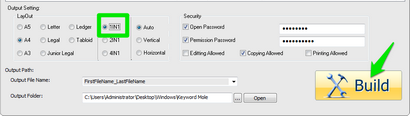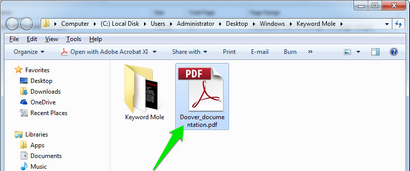Comment protéger les fichiers PDF (mots de passe, gratuit - Méthodes payant), Ubergizmo
Les fichiers PDF sont ces jours-ci tout à fait commun, utilisés pour les affaires et un usage personnel. Il est livré avec différentes caractéristiques et fonctions, y compris les graphiques, l'ordre des pages, le travail du covoiturage, etc., qui sont tout à fait à portée de main dans de nombreux domaines. Ceci est la raison pour laquelle il est adopté par tant de personnes.
Toutefois, avec l'adoption généralisée de ces questions de confidentialité se posent également, ce qui nécessite une protection adéquate. Vous pouvez facilement protéger votre mot de passe fichier PDF afin que la personne qui a le mot de passe sera en mesure de voir le PDF.
Publicité. Article continue ci-dessous
Le processus est en fait assez simple, cependant, les outils dont vous avez besoin à cet effet viennent avec un cran. Dans ce tutoriel, nous allons vous dire à la fois payé et les méthodes libres, vous pouvez simplement choisir celui qui vous convient le mieux.
Méthode # 1 (payant): Utiliser Adobe Acrobat pour protéger votre mot de passe fichier PDF
Ceci est sans aucun doute l'outil le plus professionnel à cette fin, il fournira une protection fiable avec l'interface utilisateur attrayante et conviviale. Cependant, il vient seulement avec un essai gratuit de 30 jours après que vous devrez payer pour le service. L'outil vient d'Adobe. le fabricant de nombreux outils que nous utilisons sur une base quotidienne, directement ou indirectement.
Pour protéger les fichiers PDF avec un mot de passe, lancez Adobe Acrobat et cliquez sur « Fichier » situé dans le coin supérieur gauche de l'écran. Dans le menu cliquez sur « Ouvrir ».
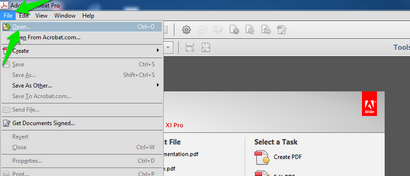
Maintenant, choisissez le fichier PDF que vous souhaitez protéger et mot de passe, cliquez sur « Ouvrir » pour ouvrir le fichier. Vous pouvez également ouvrir le fichier directement sans lancer Adobe Acrobat si vous avez défini Adobe Acrobat comme programme par défaut pour ouvrir les fichiers PDF.
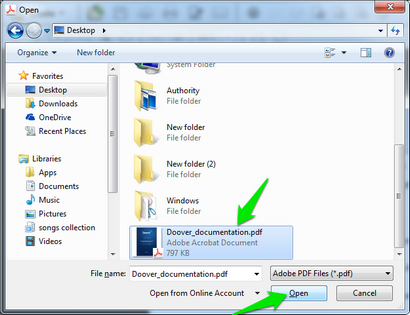
Encore une fois, cliquez sur « Fichier » et cette fois choisissez « Propriétés ... »
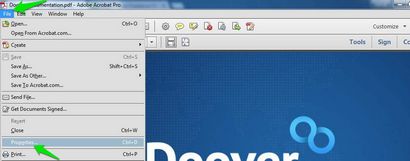
Dans la nouvelle fenêtre qui apparaît, cliquez sur onglet « Sécurité » pour voir toutes les options de sécurité.
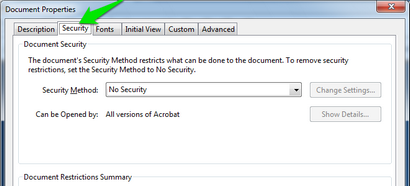
Sous l'onglet « Sécurité », vous verrez un menu déroulant à côté de « Méthode de sécurité: » Cliquez sur et choisissez « Sécurité Mot de passe ».
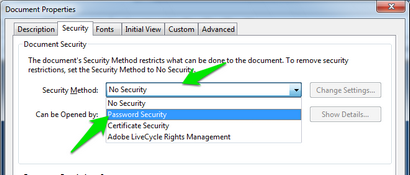
Une autre fenêtre ouvrira ses portes et vous pouvez cocher l'option « Exiger un mot de passe pour ouvrir le document ». Une fois vérifié, le champ de mot de passe sera accessible.
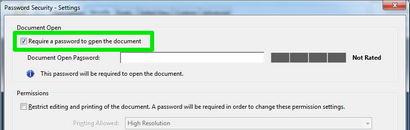
Maintenant, entrez le mot de passe que vous souhaitez utiliser pour protéger le fichier PDF, puis cliquez sur « OK ».
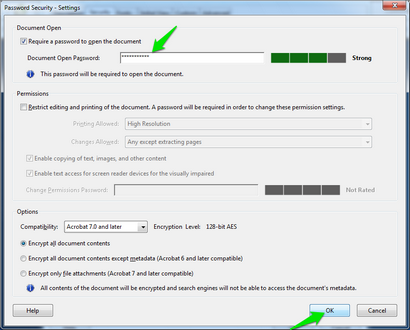
Une autre fenêtre apparaîtra pour confirmer le mot de passe. Il suffit de taper le mot de passe et cliquez sur « Ok ».
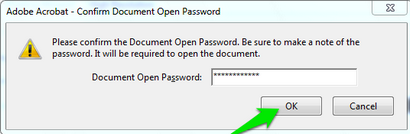
Assurez-vous d'enregistrer les modifications lorsque vous fermez le fichier PDF, sinon les modifications apportées ne seront pas enregistrées et ne sorte que la protection par mot de passe.
Remarque: Si vous allez partager le mot de passe avec quelqu'un alors assurez-vous d'utiliser un mot de passe qui est différent des mots de passe que vous utilisez pour d'autres services.
bloquer complètement l'accès au fichier pourrait ne pas être nécessaire dans certaines situations. Vous avez également la possibilité d'appliquer le mot de passe à des fonctions spécifiques du fichier PDF.
Pour définir un mot de passe à des fonctions spécifiques du PDF, cochez la case sous la rubrique « Autorisations » situés dans le même « Paramètres de mot de passe ».
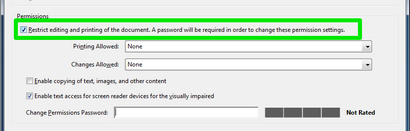
Là, vous pouvez autoriser et limiter les différentes fonctions et à la fin fournir un mot de passe qui sera nécessaire pour accéder à toutes les fonctions. Une fois que vous avez fait tous les réglages et définir le mot de passe, cliquez sur « OK » et assurez-vous d'enregistrer toutes les modifications lorsque vous quittez le fichier PDF.
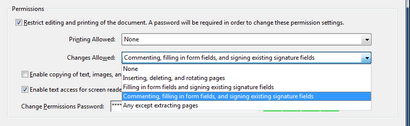
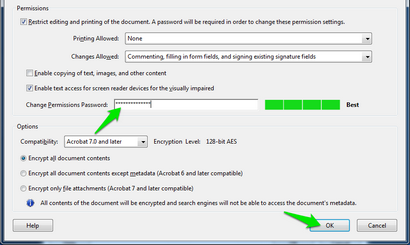
Méthode # 2 (gratuit): utilisation PDFMate Fusion PDF gratuit pour protéger votre mot de passe fichier PDF
Ceci est en fait un outil de fusion PDF, mais il est également livré avec la possibilité de définir un mot de passe au fichier. L'outil est livré avec les deux cependant, les versions payantes et gratuites, en matière de protection par mot de passe est concerné, vous pouvez obtenir que dans la version gratuite aussi. L'outil est créé par PDFMate qui est également responsable de nombreux autres outils PDF.
Cependant, avoir un outil gratuit à utiliser signifie également que vous aurez à vivre avec ses inconvénients aussi. Le premier numéro, il est un logiciel de fusion non construit pour l'ajout d'un mot de passe réellement aux fichiers PDF, il est juste un de sa fonction qui peut vous aider à définir un mot de passe. Comme il est un outil de fusion, il crée un nouveau fichier qui peut être protégé par mot (il n'ajoute pas une protection par mot de passe dans le même fichier).
L'interface est facile, mais très peu attrayante par rapport à l'option Adobe Acrobat.The pour « permissions » sont également peu limité par rapport à Adobe Acrobat. L'outil devient définitivement le travail sans sacrifier la protection, si vous êtes d'accord avec tous les petits problèmes, alors vous pouvez protéger vos fichiers sans dépenser un sou. Bien, il est jamais recommandé pour un usage commercial en raison de tous les défauts.
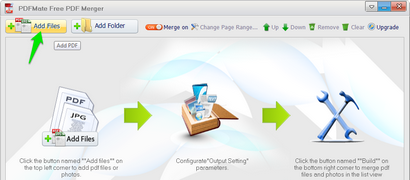
Maintenant, choisissez le fichier que vous souhaitez protéger votre mot de passe et cliquez sur « Ouvrir ».
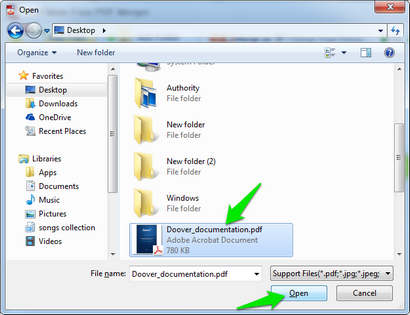
Une fois que le fichier est ouvert, cliquez dessus pour le mettre en surbrillance et cochez la case à côté de « Mot de passe Ouvrir » sous la rubrique « Sécurité ». Une fois vérifié, vous pouvez ajouter un mot de passe désiré qui sera utilisé pour ouvrir le fichier.
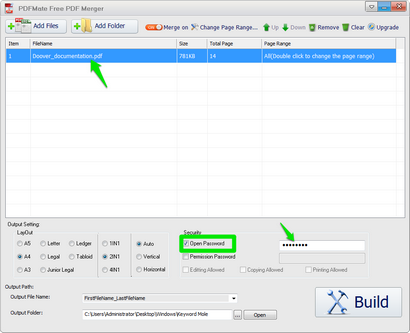
Vous pouvez également cocher l'option « Mot de passe d'autorisation » et ajouter un mot de passe pour limiter certaines fonctions du fichier PDF, même si elle est limitée à la copie, l'impression et l'édition.
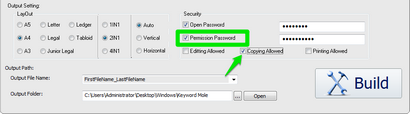
Si vous voulez juste ajouter un mot de passe au fichier et ne nécessitent pas de fusion, alors il est préférable de définir l'option de mise en page à « 1IN1 » pour éviter tout changement. Maintenant, il suffit de cliquer sur le grand bouton « Build » et un nouveau fichier sera créé et vous a montré dans un dossier. Les modifications ne seront appliquées au nouveau fichier, l'ancien fichier restera le même.